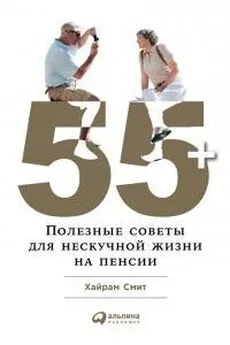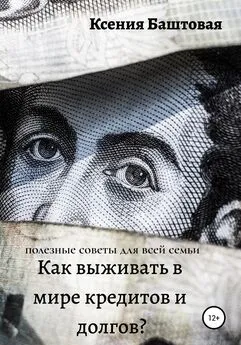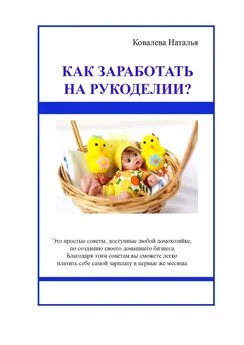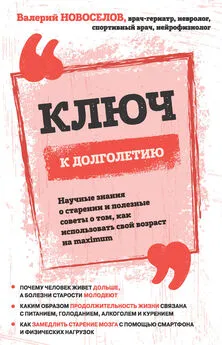Nizaury - FAQ по Windows Seven. Полезные советы для Windows 7 от Nizaury v.2.02.1.
- Название:FAQ по Windows Seven. Полезные советы для Windows 7 от Nizaury v.2.02.1.
- Автор:
- Жанр:
- Издательство:неизвестно
- Год:неизвестен
- ISBN:нет данных
- Рейтинг:
- Избранное:Добавить в избранное
-
Отзывы:
-
Ваша оценка:
Nizaury - FAQ по Windows Seven. Полезные советы для Windows 7 от Nizaury v.2.02.1. краткое содержание
Это сборник советов, в котором содержится полезная информация для простого решения ошибок и вопросов, возникающих при работе с Windows 7. Основная цель сборника: Помочь большему количеству пользователей перейти к работе с Windows 7 и уверенно ориентироваться в её среде.
Оффициальный блог(сайт) сборника: http://nizaury.blogspot.com
Гостевая книга на сайте: http://nizaury.blogspot.com/2009/12/blog-post_07.html
E-mail автора сборника: psdw7@delfi.lv
FAQ по Windows Seven. Полезные советы для Windows 7 от Nizaury v.2.02.1. - читать онлайн бесплатно полную версию (весь текст целиком)
Интервал:
Закладка:
Всё, USB-драйв готов. Загружаете ПК с полученного USB флеш-накопителя.
Для ускорения процесса копирования опытные пользователи могут воспользоваться программой RichCopy, она является графической оболочкой команды robocopy, и включает всебя большое количество настроек. В число многочисленных параметров входят сортировка файлов по атрибутам и папкам, предотвращение ошибок, смена атрибутов, тайминг копирования, редактирование отметки о времени, установка количества потоков и размера используемого кэша.
7. Интеграция языковых пакетов и обновлений в дистрибутив Windows 7.
Вариант 1 вручную с помощью DISM.
Для работы нам потребуются WAIK, GimageX
1) Скачайте и установите Windows® Automated Installation Kit (AIK) for Windows® 7
2) Перезагрузите компьютер.
Русификация установщика install.Wim
1) Создаёте на диске D: папки Lip, Mount и mWim
2) Копируете lp.cab и все обновления (MSU и CAB) в папку Lip и создаёте в ней подпапку uLip
3) При помощи GimageX экспортируете из папки \Sources\install.wim в папку D:\mWim образ Ultimate (индекс 5 для 32-битных версий или Индекс 4 для 64-битных версий) как install.wim
4) Выполняете перезагрузку вашего ПК.
5) Запускаете командную строку от имени администратора (Win+R -> cmd -> Ok) и монтируете файл D:\mWim\install.wim в папку D:\Mount выполнив в консоли команду:
(команды копируете, и вставляете в консоль по правому клику)
dism /Mount-Wim /WimFile:D:\mWim\install.wim /index:1 /MountDir:D:\Mount
6) Интегрируете языковой пакет и обновления:
Для интеграции языкового пакета введите команду:
dism /image:D:\Mount /Add-Package /PackagePath:D:\Lip\lp.cab
Для интеграции обновления, используйте команду аналогичную предыдущей, подставляя вместо lp.cab, наименование интегрируемого обновления. Вот пример интеграции произвольного обновления:
dism /image:D:\Mount /Add-Package /PackagePath:D:\Lip\Windows6.1-KB123456-x64.msu
7) Применяем все настройки для русского языка командой:
dism /image:D:\Mount /Set-AllIntl:ru-RU
Примеры запуска команд DISM:
dism /image:D:\Mount /Set-UILang:ru-RU (язык интерфейса системы)
dism /image:D:\Mount /Set-SysLocale:ru-RU (язык системной локали для не Unicode)
dism /image:D:\Mount /Set-UserLocale:ru-RU (денежный формат, формат времени)
dism /image:D:\Mount /Set-InputLocale:0419:00000419 (настройки ввода с клавиатуры)
dism /image:D:\Mount /Set-TimeZone:"Russian Standard Time" (временная зона)
8) Демонтируете образ с сохранением изменений:
dism /Unmount-Wim /MountDir:D:\Mount /commit
Демонтаж без сохранения:
dism /Unmount-Wim /MountDir:D:\Mount /discard
9) Заменяете файл sources\install.wim в дистрибутиве, файлом D:\mWim\install.wim 10) Там же правите текст файла sources\lang.ini
[Available UI Languages]
ru-RU = 2
en-US = 3
[Fallback Languages]
ru-RU = ru-ru
en-US = en-us
Русификация установщика Boot.Wim
1) Распаковываете lp.cab в папку D:\Lip\uLip
expand D:\Lip\lp.cab -f:* D:\Lip\uLip
2) Очищаете папку D:\Mount
3) При помощи GimageX экспортируем из файла \Sources\boot.wim (индекс 2 !!!) в папку D:\mWim\ как boot.wim.
4) Монтируете файл boot.wim в папку D:\Mount
dism /Mount-Wim /WimFile:D:\mWim\boot.wim /index:1 /MountDir:D:\Mount
5) Добавляете в boot.wim русский язык:
xcopy D:\Lip\uLip\setup\* D:\Mount\ /cheryki
6) Добавляете в boot.wim файлы лицензий:
xcopy D:\Lip\uLip\sources\license\* D:\Mount\sources\license\ /cheryki
7) Правите текст файла D:\Mount\sources\lang.ini так же, как описано выше. 8) Демонтируете с сохранением файл boot.wim, папку uLip можно удалить.
dism /Unmount-Wim /MountDir:D:\Mount /commit
9) Заменяете файл sources\boot.wim в дистрибутиве, файлом D:\mWim\boot.wim
Вариант 2 с помощью интегратора
1) Скачайте Интегратор обновлений и языковых пакетов Windows 7
2) Запустите его
3) Укажите (выберите) необходимы вам опции.
4) Нажмите на кнопку Выполнить
5) Дождитесь успешного выполнения и увидите результат.
Вариант 3 с помощью командного файла скрипта.
1) Скачайте LPIntegrator.zip
2) Распакуйте скачанный архив в папку
3) Нажмите правой кнопкой мыши на файле LPIntegrator.bat и щелкните на пункте меню Изменить
4) Измените значение параметра set LANG=ru-RU, на язык интегрируемого языкового пакета, где en-US - для английского языка, de-DE - для немецкого языка и т.д.
5) Сохраните изменения и закройте редактирование.
6) Запустите LPIntegrator.bat
7) Выберите версию Вашего образа Windows 7
8) Распакуйте ISO-образ в папку C:\7Work\DVD или скопируйте туда все файлы Вашего инсталяционного диска.
9) Скопируйте языковой пакет, который Вы хотите интегрировать в папку C:\7Work\LP
10) Скопируйте обновления, которые Вы хотите интегрировать в папку C:\7Work\CABS
11) Нажмите любую клавишу(например, Enter) для продолжения.
Также для работы с программой DISM в графическом режиме Вы можете воспользоваться программой DISM Tool. Данная программа позволяет выполнять, все необходимые Вам команды, используя графический интерфейс. С помощью неё Вы сможете смонтировать (Mount WIM) и демонтировать (Dis-Mount WIM) образ, интегрировать языковой пакет или необходимое Вам обновление(используйте пункт Add Packages).
8. Добавление новых языков интерфейса в Windows.
Для добавления языков интерфейса необходимо установить дополнительные языковые файлы. После установки языковых файлов можно просматривать текст мастеров, диалоговых окон, меню, разделов справки и прочих элементов Windows на другом языке. Существуют 2 варианта добавления новых языков интерфейса: первый - через Центр обновления Windows(Windows Update), а второй - скачав и установив файл языкового пакета вручную. Перед началом работы измените в Панели Управления (Control Panel) способ просмотра(View by), вместо Категория(Category) на Крупные (Large icons) или Мелкие значки(Small icons).
Вариант1. Через Центр обновления Windows(Windows Update)
1) Откройте Центр обновления Windows
Пуск-> Все программы-> Центр обновления Windows(Start -> All Programs -> Windows Update)
или
Панель управления\ Все элементы панели управления\ Центр обновления Windows(Control Panel\All Control Panel Items\Windows Update)
1a) Также вы можете нажать Win+R, в поле Выполнить ввести указанную ниже команду и нажать Ok
Shell:::{36eef7db-88ad-4e81-ad49-0e313f0c35f8}
2) Выберите пункт Необязательных обновлений XX шт. доступны (XX options updates are available)
3) Поставьте флажок напротив нужного Вам языкового пакета (Language Pack) и нажмите Ok
Вариант 2. При наличии файла языка интерфейса lp.cab
1) Заходите в Панель Управления(Control Panel)
2) Открываете Язык и региональные стандарты(Regional and Language)
3) Переходите на вкладку Языки и клавиатуры(Keyboards and Languages)
4) Нажимаете Установить или удалить язык(Install/uninstall languages...)
4a) Также вы можете нажать Win+R, в поле Выполнить ввести lpksetupи нажать Ok
5) Нажимаете Установить языки интерфейса(Install display languages)
6) Нажимаете кнопку Обзор...(Browse...)
7) Указываете путь к папке с lp.cab и нажимаете Ok
8) Выбираете необходимый Вам язык и нажимаете Далее(Next)
Вариант 3. Установка файла скачанного с сервера Windows Update
Вы можете установить необходимый Вам язык интерфейса, скачав exe-файл по прямой ссылке с сервера Windows Update и просто запустив его.
Читать дальшеИнтервал:
Закладка: